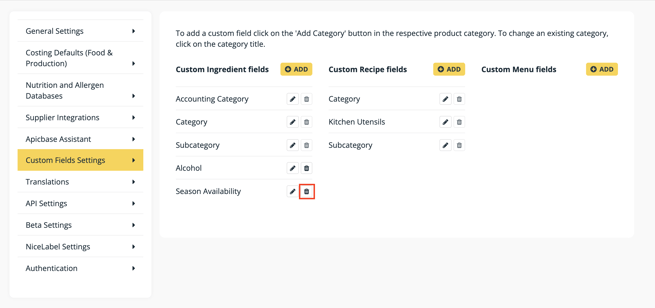Pour organiser vos ingrédients, recettes ou menus comme vous le souhaitez, vous pouvez désormais créer des catégories personnalisées à chacun de ces niveaux. Suivez les étapes ci-dessous pour créer vos propres champs personnalisés.
💡Nous vous conseillons de réfléchir d'abord aux catégories dont vous avez besoin pour les ingrédients, les recettes et les menus. Il est préférable d'en discuter avec toutes les personnes impliquées dans l'utilisation de ces données. Si vous créez un bon système de catégorisation au début, vous gagnerez du temps à long terme. Il faut beaucoup de temps pour changer un grand nombre de catégories par la suite.
- Connectez-vous à votre bibliothèque et allez dans les paramètres de la "Bibliothèque".
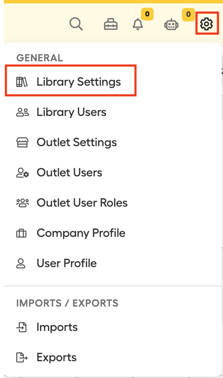
- Vous verrez une section intitulée "Paramètres des champs personnalisés". Ici, vous pourrez modifier les noms des catégories existantes ou créer des champs personnalisés. Il existe trois niveaux différents de champs personnalisés : ingrédient, recette et menu. Les niveaux d'ingrédients et de recettes ont des champs personnalisés standard définis dans votre bibliothèque. Nous vous conseillons de les utiliser avant d'en créer de nouveaux. Si vous souhaitez en savoir plus sur la "Catégorie de comptabilité", la "Catégorie" et la "Sous-catégorie" au niveau des ingrédients, consultez cet article. Si vous voulez en savoir plus sur les "Ustensiles de cuisine" au niveau du levier de recette, lisez cet article.
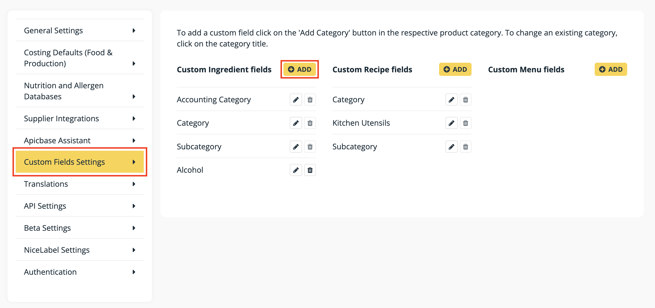
- Cliquez sur "Nouveau" pour ajouter un nouveau champ personnalisé et une fenêtre contextuelle apparaîtra. Vous pouvez y saisir le nom de votre nouvelle catégorie, le type de champ personnalisé et les valeurs.
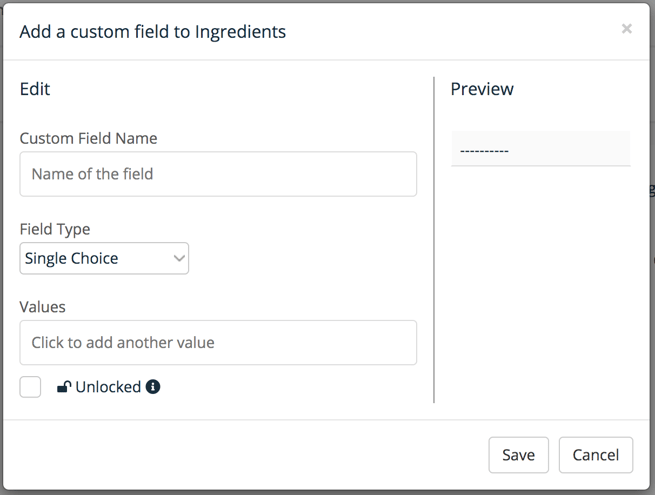
- Il existe trois types de champs :
-
- "Choix unique" : une seule valeur peut être sélectionnée
- "Choix multiple" : plusieurs valeurs peuvent être sélectionnées
- "Texte libre" : vous pouvez remplir le texte de votre choix
- Vous pouvez ajouter des valeurs en cliquant sur "Cliquez pour ajouter une autre valeur".
- Lorsque vous avez ajouté les valeurs, vous pouvez les supprimer en cliquant sur l'icône de la corbeille ou en déplaçant la commande en cliquant sur l'icône de la flèche, en maintenant la valeur enfoncée et en la faisant glisser vers un autre endroit de la liste.
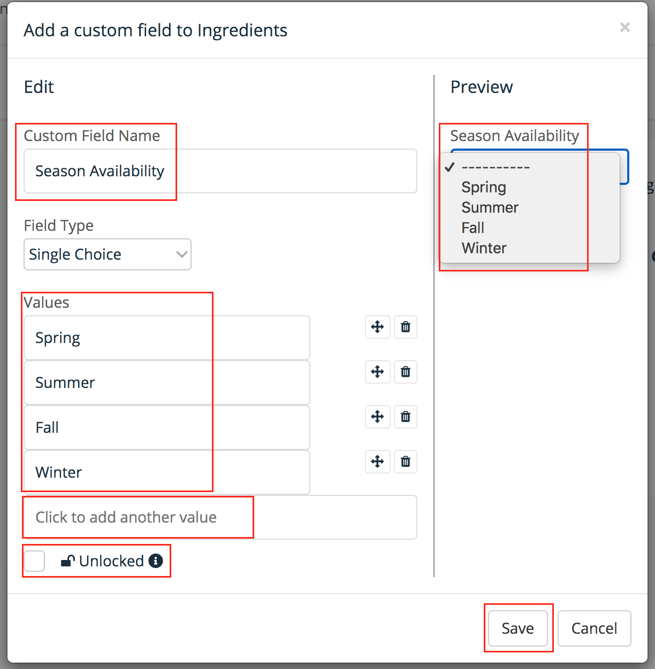
- Vous pouvez verrouiller un champ personnalisé en cliquant sur la case à cocher. Cela permet d'éviter que quelqu'un puisse modifier ou supprimer le champ personnalisé.
- Dans le preview, vous pouvez vérifier comment le champ serait visible après sauvegarder.
- Lorsque vous avez ajouté toutes les informations, il vous suffit de cliquer sur "Enregistrer".
- Votre nouvelle catégorie sera maintenant ajoutée au champ d'édition de votre ingrédient, recette ou menu dans l'onglet "Champs personnalisés" de l'onglet "Général", et elle sera également ajoutée à votre colonne de recherche et de filtrage.
- En mode édition de votre ingrédient, par exemple, vous verrez :
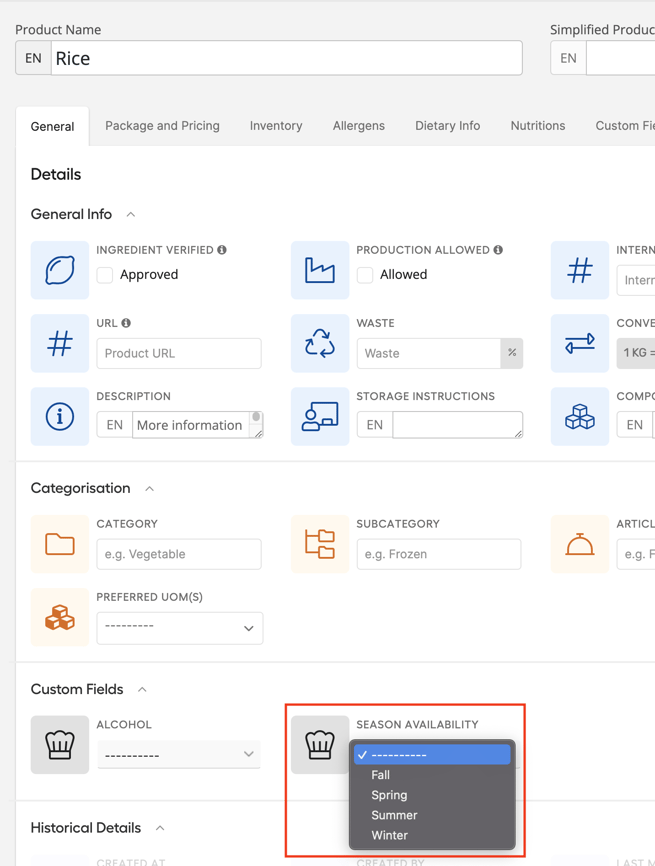
- Vous pouvez filtrer sur les champs personnalisés que vous avez créés (cliquez ici pour en savoir plus sur la fonction de recherche et de filtrage).
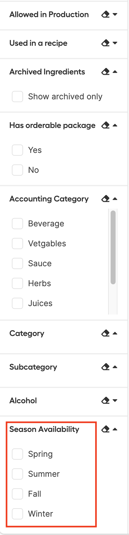
- Pour modifier le nom d'une catégorie existante, cliquez sur l'icône "crayon".
- Pour supprimer un champ, cliquez sur l'icône "poubelle".